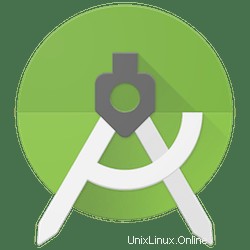
En este tutorial, le mostraremos cómo instalar Android Studio en Ubuntu 18.04 LTS. Para aquellos de ustedes que no lo sabían, Android Studio es el entorno de desarrollo integrado (IDE) oficial para Desarrollo de aplicaciones para Android, basado en IntelliJ IDEA. Además del potente editor de código y las herramientas para desarrolladores de IntelliJ, Android Studio ofrece aún más funciones que mejoran su productividad al crear aplicaciones para Android.
Este artículo asume que tiene al menos conocimientos básicos de Linux, sabe cómo usar el shell y, lo que es más importante, aloja su sitio en su propio VPS. La instalación es bastante simple y asume que se están ejecutando en la cuenta raíz, si no, es posible que deba agregar 'sudo ' a los comandos para obtener privilegios de root. Le mostraré la instalación paso a paso de Android Studio en un servidor Ubuntu 18.04 (Bionic Beaver).
Requisitos previos
- Un servidor que ejecuta uno de los siguientes sistemas operativos:Ubuntu 18.04 (Bionic Beaver).
- Se recomienda que utilice una instalación de sistema operativo nueva para evitar posibles problemas.
- Acceso SSH al servidor (o simplemente abra Terminal si está en una computadora de escritorio).
- Un
non-root sudo usero acceder alroot user. Recomendamos actuar como unnon-root sudo user, sin embargo, puede dañar su sistema si no tiene cuidado al actuar como root.
Instalar Android Studio en Ubuntu 18.04 LTS Bionic Beaver
Paso 1. Primero, asegúrese de que todos los paquetes de su sistema estén actualizados ejecutando los siguientes comandos apt-get en la terminal.
sudo apt update sudo apt upgrade
Paso 2. Instalación de Java en Ubuntu.
Debe tener Java instalado en su sistema antes de instalar Android Studio:
sudo apt install openjdk-9-jre openjdk-9-jdk
Paso 3. Instale Android Studio en Ubuntu 18.04.
Ejecute los siguientes comandos para agregar Android Studio PPA e instalarlo:
sudo add-apt-repository ppa:maarten-fonville/android-studio sudo apt update sudo apt install android-studio
Una vez finalizada la instalación, puede acceder al estudio de Android desde el tablero o el iniciador de aplicaciones o usar el siguiente comando para comenzar:
/opt/android-studio/bin/studio.sh
¡Felicitaciones! Ha instalado Android Studio correctamente. Gracias por usar este tutorial para instalar Android Studio en su Ubuntu 18.04 LTS. Para obtener ayuda adicional o información útil, le recomendamos que consulte el sitio web oficial de Android Studio .